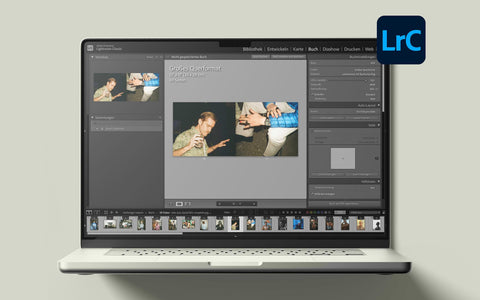Adobe Lightroom
Bücher direkt aus Lightroom exportieren
Lightroom ist eine super Wahl, wenn ...
- schnell, einfach und ohne ein weiteres Tool ein Bildband gestaltet werden soll
- die vordefinierten Größen und Formate gefallen
Wenn man bereits in Lightroom arbeitet, kann man die Bildauswahl über Sammlungen flexibel anpassen. Das geht sehr viel schneller als Fotos zu exportieren und dann mit einem weiteren Programm wie Bridge zu verwalten. Auch Bildbearbeitungen sind direkt sichtbar, ohne dass Bilder erneut exportiert und ausgetauscht werden müssen.
Man kann die große Auswahl an Layout-Templates durch eine Favoritenfunktion auf eine übersichtliche Anzahl an relevanten Optionen beschränken.
Das Auto-Layout ist gut konfigurierbar und wenn Effizienz wichtiger ist als Buchdesign-Awards, kann man innerhalb von Minuten einen recht ordentlichen Bildband in Lightroom erstellen.
Man kann nur fünf vordefinierte Größen verwenden:
- 18 x 18 cm
- 20 x 25 cm
- 25 x 20 cm
- 33 x 28 cm
- 30 x 30 cm
Es gibt keine Möglichkeit zur einfachen Abstimmung von Bildauswahl und Design mit dem Kunden.
Entweder muss das exportierte Druck-PDF hin- und hergeschickt und umständlich kommentiert werden. Oder man nutzt eine Drittanbieter-Software für die Proofing-Funktion.
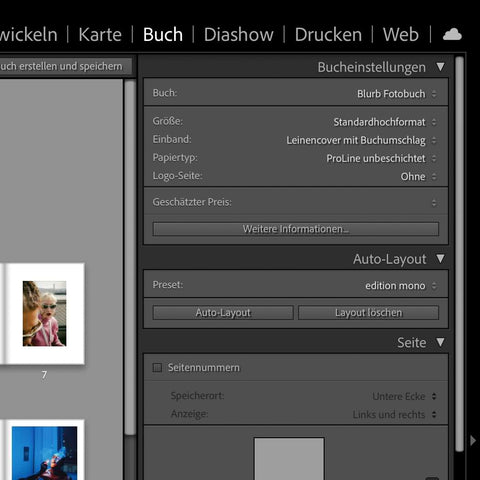
Einstellungen für Lightroom
Wähle "Blurb Fotobuch", ein beliebiges Format, "Leinencover mit Schutzumschlag", "ProLine unbeschichtet" und "Ohne Logo" aus.
Klicke unten links auf "Buch als PDF exportieren..." und lade die exportierten Dateien bei edition mono hoch.
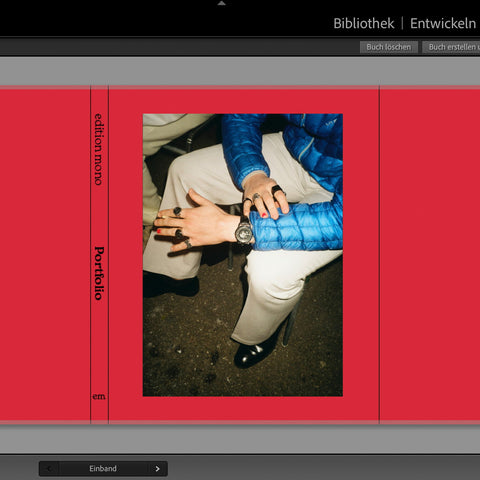
Schutzumschlag
Gestalte zuerst den Innenteil, damit die Breite des Buchrückens bestimmt werden kann.
Nutze Weißraum für deine Gestaltung. Bilder, die exakt an den Kanten verlaufen, sehen digital gut aus, aber nicht im echten Leben.
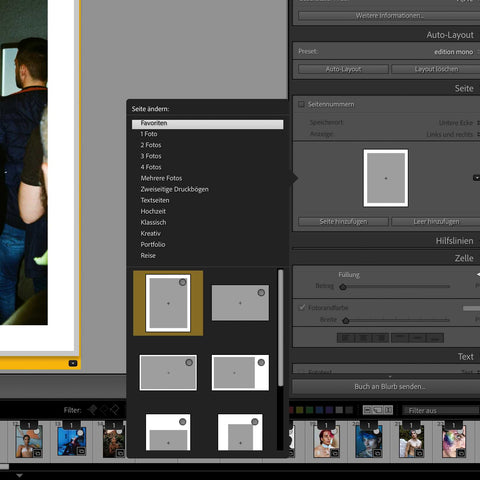
Auto-Layout
Das Auto-Layout funktioniert erstaunlich gut, wenn man die folgenden Punkte beachtet:
- Lege die Reihenfolge der Bilder bereits in der Sammlung fest
- Wähle ein paar wenige Seitentypen als Favorit aus
- Erstelle ein Preset, das zufällig Seitentypen aus den Favoriten auswählt
- Lass die linke Seite leer, wenn du nicht viele Bilder hast, um den Buchumfang zu verdoppeln